PROBLEMA
Os registros enviados não são exibidos na guia Dados da pesquisa no site ArcGIS Survey123
Descrição
No site do ArcGIS Survey123, é possível para os proprietários e colaboradores da pesquisa com determinados privilégios, visualizar os resultados das respostas da pesquisa enviada na guia Dados. Em alguns casos, ao tentar visualizar os registros enviados na guia Dados da pesquisa no site ArcGIS Survey123, os registros não são exibidos. Porém, ao clicar nas feições do mapa, os registros são exibidos no painel lateral.
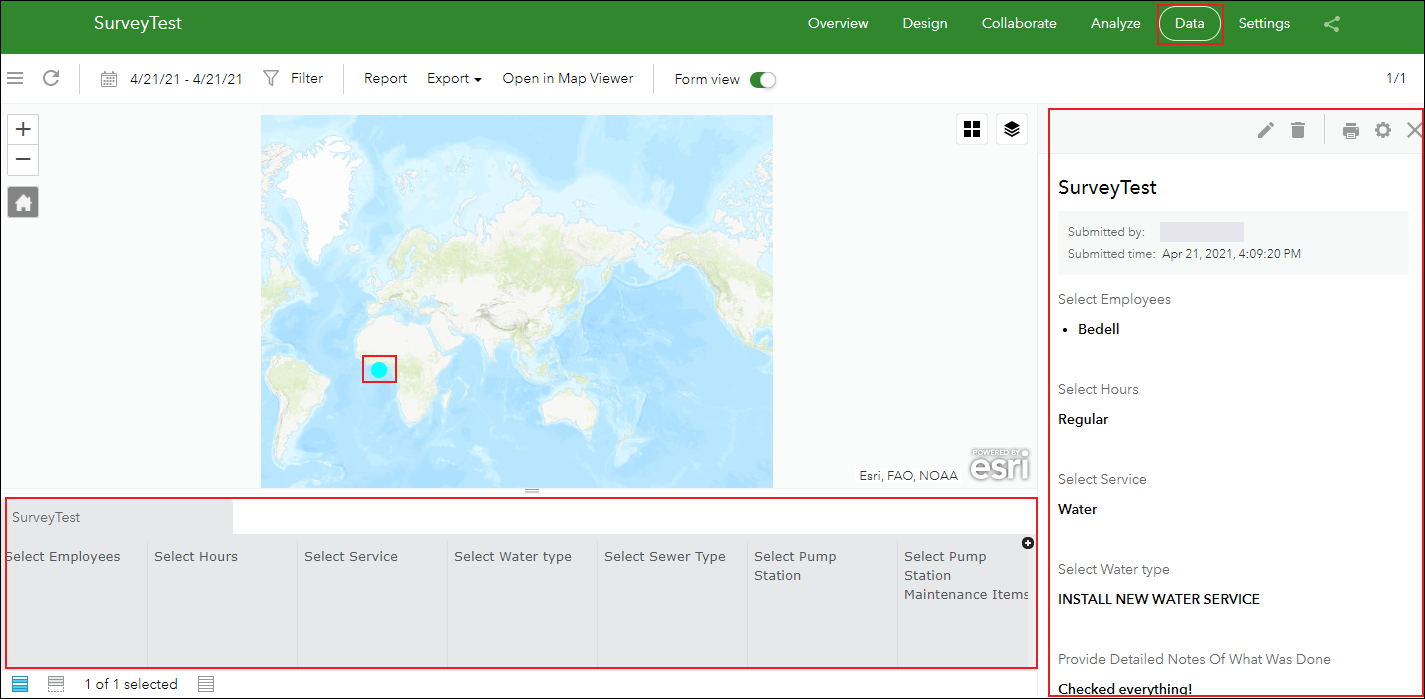
Causa
Há um ou mais nomes de campo na tabela de pesquisa que são muito longos. Os nomes dos campos na tabela de pesquisa são determinados pelos valores na coluna de rótulo da guia de pesquisa no XLSForm de pesquisa.
Solução ou Solução Provisória
Escolha um dos métodos abaixo para resolver o problema.
Ocultar o campo com o nome longo
- Entre no site ArcGIS Survey123 e na página Minhas Pesquisas, clique na pesquisa para abri-la.
- Na página de pesquisa, clique na guia Dados.
- Na guia Dados, clique no botão no canto superior direito da tabela de dados da pesquisa. O menu de nomes de campo abre.
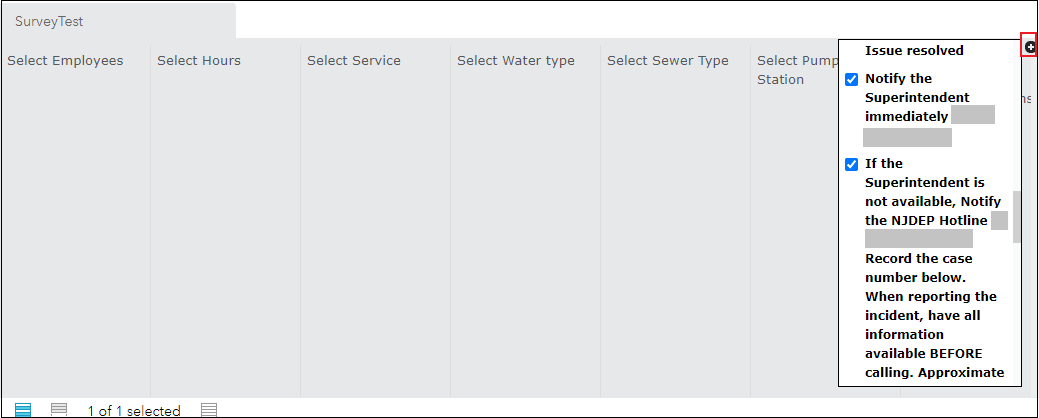
- Identifique o nome do campo que é muito longo e desmarque a caixa de seleção. Os registros de pesquisa enviados são exibidos na tabela.
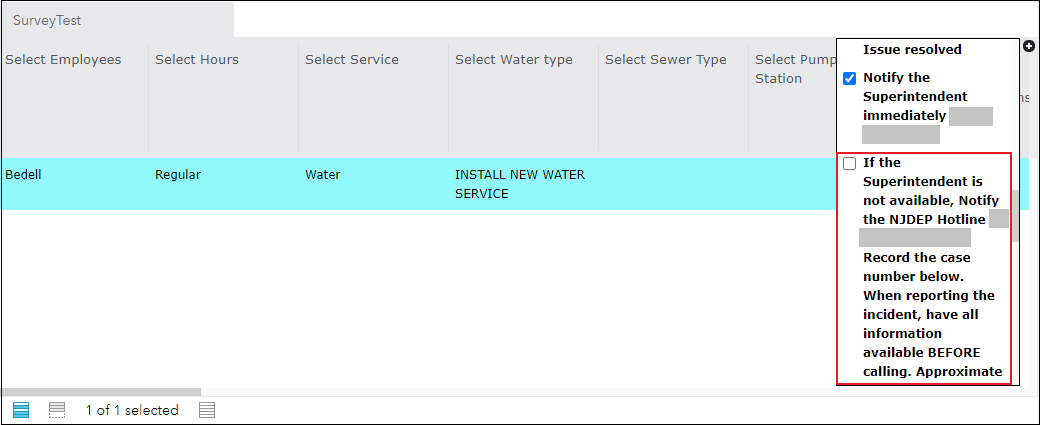
Republicar a pesquisa com um nome de campo mais curto
- Abra o ArcGIS Survey123 Connect.
- Crie uma cópia do XLSForm de pesquisa. No XLSForm de pesquisa, clique no Arquivo > Salvar Como. Na janela Salvar Como, especifique o Nome do arquivo e o local da pasta e clique em Salvar.
- No XLSForm, na guia de pesquisa, encurte o nome do campo na coluna do rótulo. Neste exemplo, o nome do campo é renomeado para Superintendente não disponível. Salve o XLSForm.
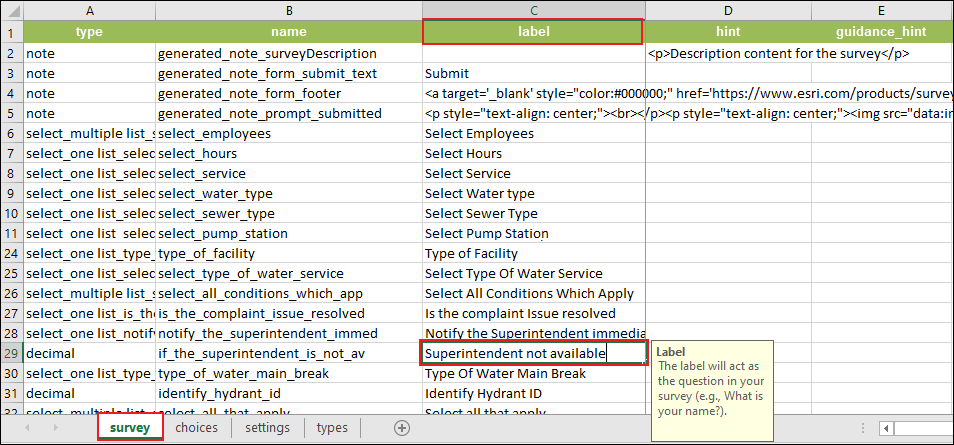
- No ArcGIS Survey123 Connect, crie uma nova pesquisa usando o arquivo XLSForm criado na Etapa 3.
- Publique a pesquisa. Consulte ArcGIS Survey123: Criar e publicar uma pesquisa para mais informações.
A seguinte imagem mostra a tabela de dados da pesquisa exibindo os registros enviados após o nome longo do campo ser reduzido.
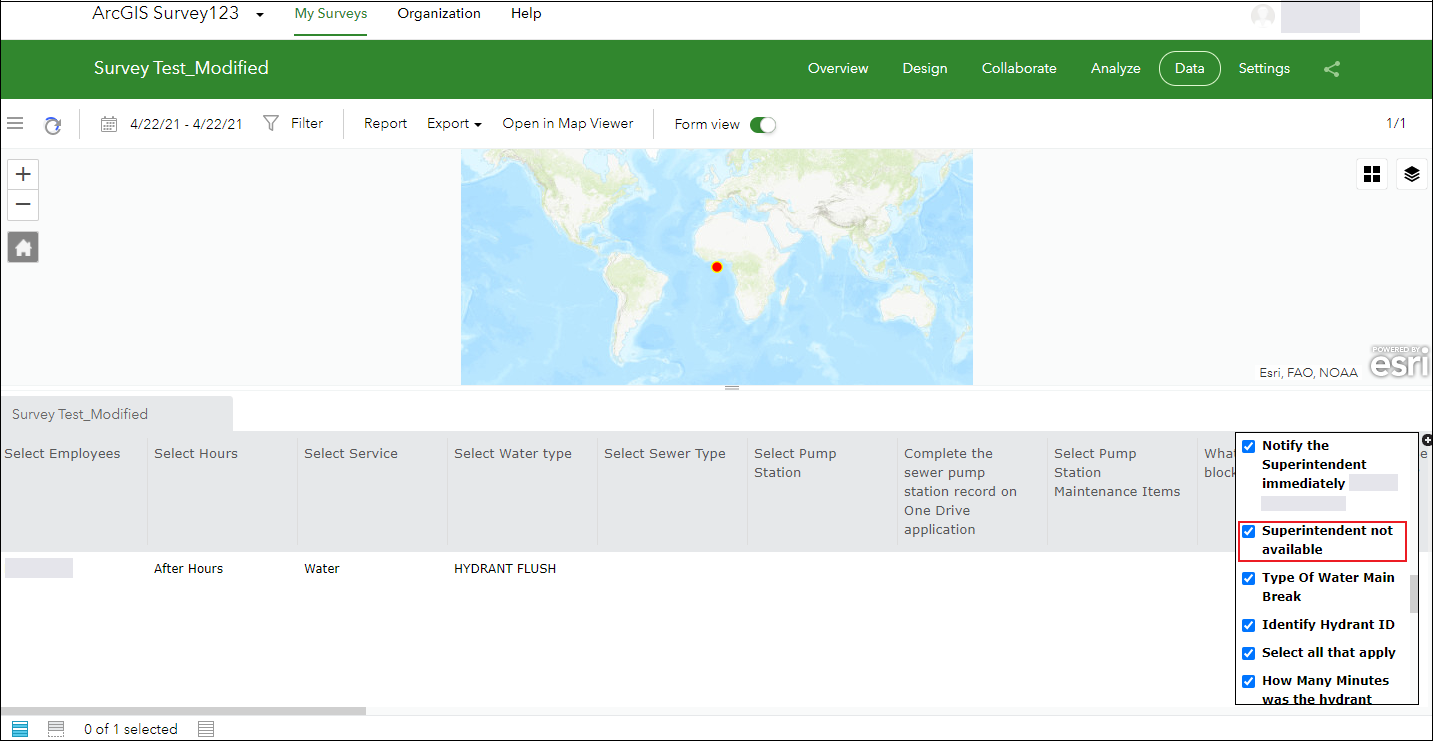
ID do Artigo: 000025492
Obtenha ajuda de especialistas do ArcGIS
Comece a conversar agora

